| Imagem retirada de: http://poweruser.aeiou.pt/wp-content/uploads/2012/10/ubuntu-nexus-7.jpg |
Traduzido e adaptado Por: Rodrigo A. de Souza
 Aviso : Desbloquear o bootloader apaga todos os dados e redefine o dispositivo aos padrões de fábrica.
Aviso : Desbloquear o bootloader apaga todos os dados e redefine o dispositivo aos padrões de fábrica.
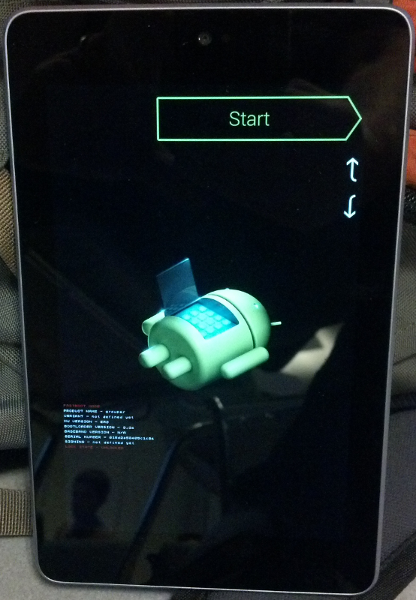
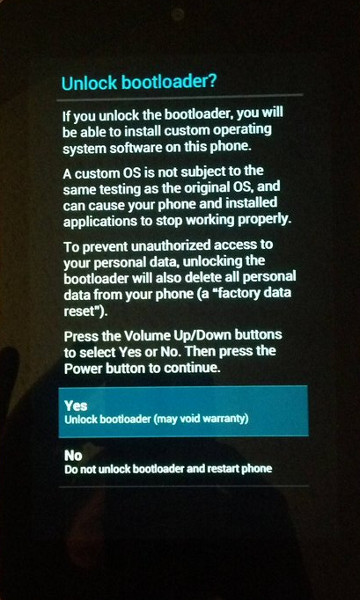
 Atenção : Desligue todos os outros dispositivos móveis conectados ao seu computador ou eles podem ficar apagados também.Isto irá apagar todos os dados em seu Nexus 7.
Atenção : Desligue todos os outros dispositivos móveis conectados ao seu computador ou eles podem ficar apagados também.Isto irá apagar todos os dados em seu Nexus 7.
O que você precisa
- Nexus Tablet 7 (8GB, 16GB ou 32GB) COMPRAR UM NEXUS 7
- Cabo MicroUSB (deve vir com o dispositivo)
- Ubuntu Nexus 7 Desktop Installer instalado no Ubuntu
- Ubuntu LTS 12,04 ou superior
 Esta é uma imagem preview para desenvolvedores, não sendo indicada para usuários em geral.
Esta é uma imagem preview para desenvolvedores, não sendo indicada para usuários em geral. 
Opcional
- Micro USB Host Cabo (Cabo OTG) - usada para conectar teclado, mouse, etc. Instruções sobre como obter e utilizar em: https://wiki.ubuntu.com/Nexus7/UsingTheDevice (parte inferior da pagina)
Instalar o: Ubuntu Nexus 7 Desktop Installer
Um instalador gráfico simples foi fornecida, e está disponível em um PPA, e deve ser instalado da seguinte maneira:
abra o Terminal (Precionando ctrl+alt+T)
copie os seguintes comandos, um por vez, e cole no terminal precionando shift+ctrl+V dando um "ENTER" no final e digitando sua senha de usuário quando solicitado. (aguarde a ação de cada comando ser executada antes de utilizar o próximo)
sudo add-apt-repository ppa:ubuntu-nexus7/ubuntu-nexus7-installer[enter]
sudo apt-get update[enter]
sudo apt-get install ubuntu-nexus7-installer [enter]
As instruções de utilização para o instalador serão fornecidas abaixo.
Desbloquear o Nexus 7
O Nexus 7 vem com o bootloader bloqueado. Você deve desbloqueá-lo para utilizar imagens diferentes no dispositivo. Felizmente, este é um processo trivial, e você só precisa fazer isso uma vez.
- desligue seu dispositivo normalmente, após desligado, mantenha pressionado o botão de volume para baixo junto com o botão de ligar (Power). Continue pressionando os botões até exibir o carregador de boot.
- Ligue o dispositivo ao seu computador com o cabo micro-usb, o dispositivo deverá exibir o boot loader GUI, semelhante a esta imagem:
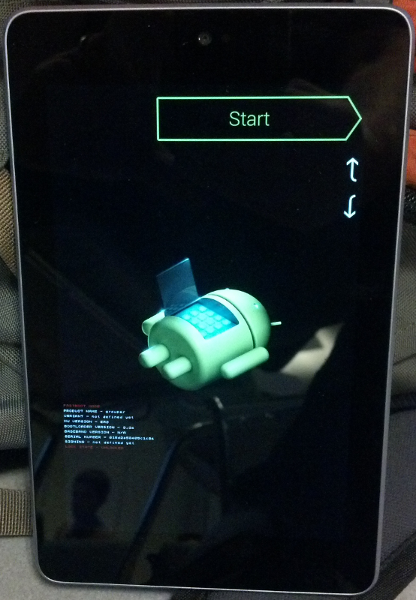
- Verifique no computador se é listado o dispositivo fastboot, Para fazer isso vá ate o terminal e execute:
sudo fastboot devices [ENTER]deve aparecer algo como:1234567891234567 fastboot - Iniciar o processo de desbloqueio do bootloader:
sudo fastboot oem unlock [ENTER] - Você será solicitado na tela do dispositivo para desbloquear o bootloader. Siga as instruções na tela para continuar.Sua tela deve ficar assim:
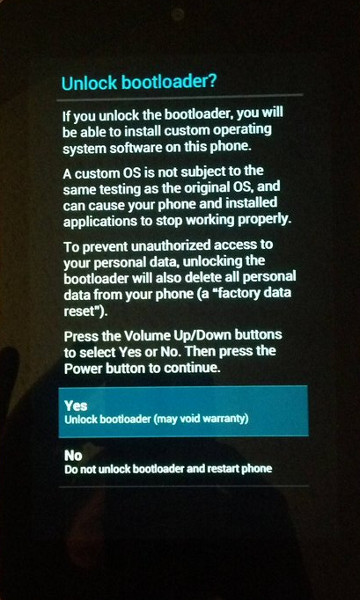
NOTE QUE SERÁ ALERTADO QUE ESTE PROCESSO ANULA A GARANTIA
Concluir o processo de reinicialização:
sudo fastboot reboot-bootloader [ENTER]
Ou basta desligar o Dispositivo.
Ao voltar ao bootloader (fastboot mode), você deve ver "estado de bloqueio - UNLOCKED" em letras vermelhas pequenas. Neste ponto o seu aparelho está desbloqueado.
Instalar o Ubuntu no Nexus 7
Uma vez que toda a configuração tiver sido concluída, a instalação pode ser iniciada. Para instalar, ccertifique-se que o Nexus 7 está em modo fastboot,conecte-o em seu computador (e certifique-se que nenhum outro dispositivo esta conectado).
Encontre o instalador no menu principal (Procure por 'Nexus') 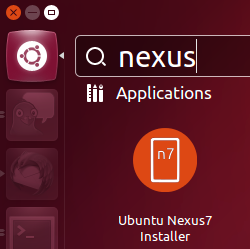
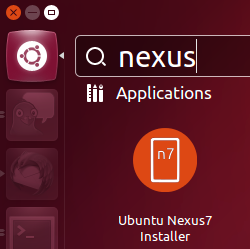
Isto irá fornecer uma interface gráfica para instalar o Ubuntu. Esta ferramenta irá baixar a imagem mais recente automaticamente, e instala-lo em conformidade. Neste passo ele devera piscar cerca de 2 minutos. Uma vez que a intermitência estiver completa, o dispositivo irá reiniciar e concluir a instalação. Esta etapa pode demorar 10-15 minutos.
Voltando seu Nexus 7 para o Android
No caso de acontecer alguma coisa durante o desenvolvimento, a imagem do sistema para Nexus 7 ela pode ser encontrada aqui:https://dl.google.com/dl/android/aosp/nakasi-jro03d-factory-e102ba72.tgz
Depois de baixar o arquivo acima, descompacte-o com o seguinte comando:
tar zxvf nakasi-jro03d-factory-e102ba72.tgz [ENTER]
Em seguida, coloque a sua máquina em modo fastboot e execute o script resultante:
cd nakasi-jro03d/ [ENTER]
sudo ./flash-all.sh [ENTER]
Você pode receber as seguintes advertências, o que você pode ignorar, a restauração vai continuar assim mesmo.
arquivo não contem 'boot.sig'
arquivo não contem 'recovery.sig'
arquivo não contem 'system.sig'
Solução de problemas na Instalação
Se você tiver problemas para instalar a imagem, por favor, siga as etapas de solução de problemas a seguir:
- Desconecte o cabo USB, reinicie o tablet novamente para o modo fastboot, e volte a ligar o cabo USB.
- Se os problemas persistirem, reinicie o PC host.
- Se você ainda tiver problemas, tente um cabo USB diferente.
- Se você tem um tablet 16G, tente usar a imagem 8G.
- Se você ainda tiver problemas depois de fazer tudo isso, retorne a imagem ao padrão usando as instruções acima e volte a tentar.
- Se nada disso funcionar, pergunte em: Ask Ubuntu usando a tag móvel, ou peça ajuda no canal # #ubuntu-arm na freenode.Se você acredita que é um erro, um bug, informe ubuntu-Nexus7 no Launchpad.
FONTE: Wiki do Ubuntu na Canonical.
3)INSTALAR VERSÕES ANTERIORES DO UBUNTU NO NEXUS 7
Se tem uma versão anterior ao Ubuntu abaixo 12.0, então veja o vídeo abaixo que mostra como fazer a instalação.

Nenhum comentário:
Postar um comentário